Скачивание огромного объема информации и массы ненужных приложений, которые не только «захламляют» планшеты Apple, но и занимают «ценное пространство» оперативной памяти, в конечном итоге приводят к тому, что iPad начинает «тормозить». Поэтому закономерно возникает вопрос о том, как удалить программу с айпад.
Существует три основных способа очистки устройства. Они «работают» и в случае новейших операционных систем компании, т.е. будут полезны тем, кто не знает, как удалить программу с айпада ios 7.

1. Быстрый (самый легкий). Для этого следует найти и выбрать неиспользуемое приложение или программу и нажать на нее пальцем, при этом удерживая несколько секунд. В результате возникнет вибрация и в верхнем углу иконки появится белый крестик на черном фоне. Нажатие на него вызовет всплывающее окно, которое «попросит» подтверждение или отказ от удаления. Данный способ подойдет для удаления нескольких (2 – 3) приложений.
2. Удаление при помощи меню «Настройки». Позволяет очистить значительный объем памяти удалением большого количества программ, поскольку оно дает информацию о «весе» каждого приложения. Итак, как удалить программу с айпад таким способом: сначала зайти в меню «Настройки» и выбрать раздел «Основные». В результате на экране отобразятся все установленные программы и приложения. Они будут расположены в порядке уменьшения объема занимаемого места в памяти устройства, т.е. сверху будут самые «тяжелые». Чтобы увидеть полный перечень, надо нажать «Показать все». Далее отметить все ненужные программы, нажатие на каждую из них вызовет надпись, выделенную красным цветом, «Удалить программу». Нажатие на нее удалит программу со всеми прикрепленными к ней данными.
3. Удаление с помощью ПК. Это метод сложный, но максимально действенный. В первую очередь, следует установить на компьютер программу «iTunes» или «iTools», если их до сих пор ее нет на ПК. Далее необходимо подключить свой iPad к компьютеру и подождать, пока программа «увидит» его, после чего выбрать его в списке. После того, как произошел вход на планшет, необходимо выбрать вкладку «Программы». В открывшемся перечне выбрать ненужные программы, приложения или игры, и отметить их галочкой или нажать кнопку «Удалить» (в зависимости от версии программы). Когда все необходимые программы будут выбраны, следует нажать кнопку «Применить». В результате планшет синхронизируется с компьютером, и все выбранные данные будут удалены.

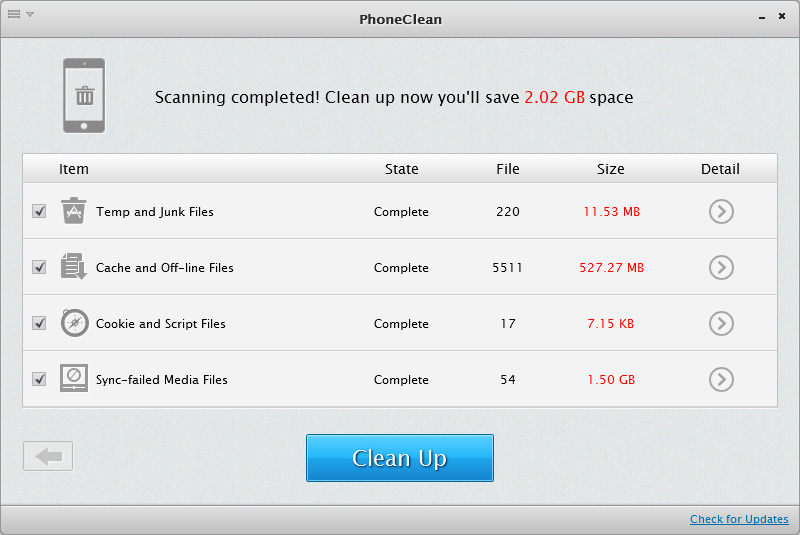
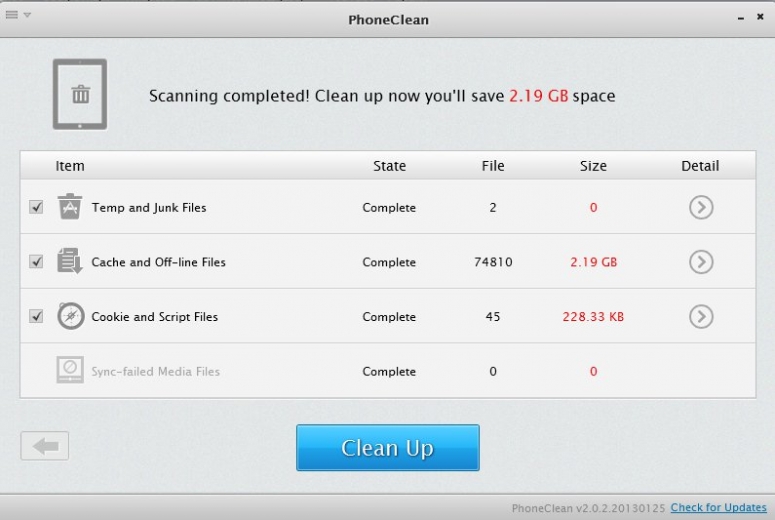

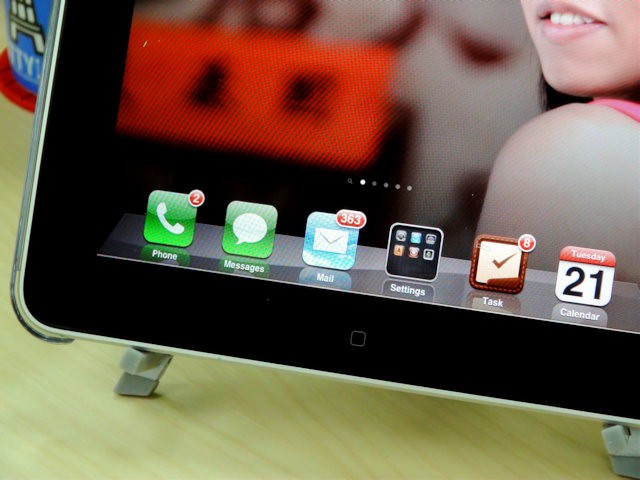
0 комментариев